So überprüfen Sie Browser -Etiketten und andere Windows -Etiketten
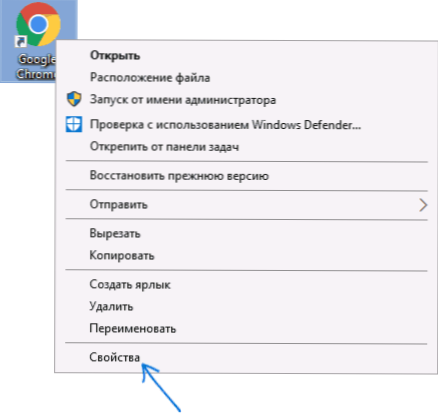
- 1712
- 266
- Jesper Ehrig
Eine der Elemente von Windows 10, 8 und Windows 7 ist eine Bedrohung durch Programme auf dem Desktop, in der Taskleiste und an anderen Standorten. Dies ist besonders relevant geworden, da verschiedene Malware (insbesondere Adware), die Werbung im Browser -Spread verursachen.
Bösartige Programme können die Etiketten so ändern, dass beim Öffnen der zugewiesenen Programm zusätzliche unerwünschte Aktionen durchgeführt werden, weshalb eine der Schritte in vielen Handbüchern zum Löschen von schädlichen Programmen angezeigt wird. "Überprüfen Sie die Browser -Etiketten " (oder irgend ein anderer). Wie man es manuell oder mit Hilfe von Programmen für dritte Teilnahme macht - in diesem Artikel. Es kann auch nützlich sein: Mittel zum Löschen von Malware.
HINWEIS: Da das Thema, das unter Berücksichtigung ist.
Browser -Etiketten prüfen manuell
Ein einfacher und effektiver Weg, um Browser -Etiketten zu überprüfen, besteht darin, dies mit dem System manuell zu tun. Die Schritte werden in Windows 10, 8 und Windows 7 gleich sein.
Hinweis: Wenn Sie die Verknüpfungen in der Taskleiste überprüfen müssen, gehen Sie zunächst mit diesen Abkürzungen in den Ordner. Geben Sie dazu den nächsten Pfad in die Adresszeile des Leiters ein und klicken
%AppData%\ Microsoft \ Internet Explorer \ Schnellstart \ Benutzer Pinte \ taskbar
- Klicken Sie mit der rechten Maustaste auf die Beschriftung und wählen Sie "Eigenschaften" aus.
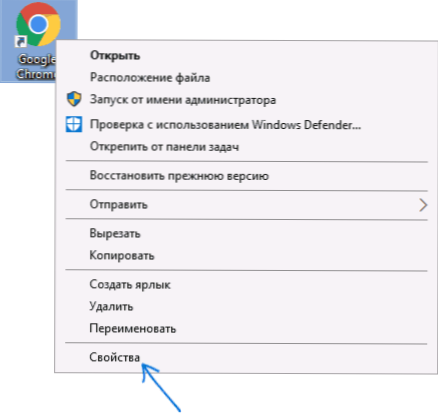
- Überprüfen Sie in den Eigenschaften den Inhalt des Felds "Objekt" auf der Registerkarte Babel. Im Folgenden sind solche Momente, die sagen können, dass etwas mit dem Browser -Label nicht stimmt.

- Wenn nach dem Pfad zur ausführbaren Datei des Browsers eine Art Site -Adresse angezeigt wird - wurde sie wahrscheinlich zu böswillig hinzugefügt.
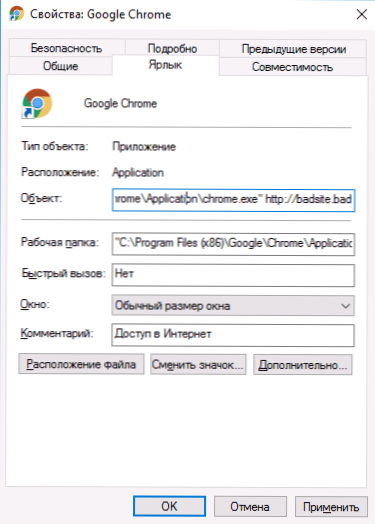
- Wenn die Erweiterung der Datei im Feld "Objekt" .Fledermaus, nicht .Exe und wir sprechen über einen Browser - dann ist das Etikett dann auch nicht in Ordnung (t.e. Er wurde ersetzt).
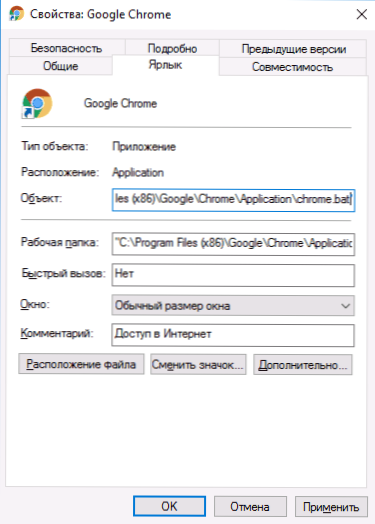
- Wenn sich der Pfad zur Datei zum Starten des Browsers von dem Ort unterscheidet, an dem der Browser tatsächlich installiert ist (normalerweise werden sie in Programmdateien installiert).
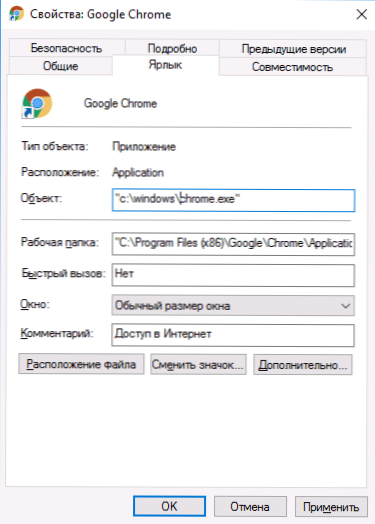
Was zu tun ist, wenn Sie sehen, dass das Etikett "infiziert" ist? Am einfachsten ist es, die Platzierung der Browserdatei im Feld "Objekt" manuell anzuzeigen oder einfach die Verknüpfung zu entfernen und sie erneut am richtigen Ort zu erstellen (und den Computer zuerst von böswilligen Programmen zu reinigen, damit die Situation nicht wieder passiert). Um eine Verknüpfung zu erstellen - drücken Sie die rechte Taste in einem leeren Raum des Desktops oder Ordners. Wählen Sie "Create" - "Label" und geben Sie den Pfad zur ausführbaren Browserdatei an.
Standard -Standorte der ausführbaren Datei (verwendet zum Starten) der beliebten Browser (können entweder in den Programmdateien x86 oder einfach in den Programmdateien enthalten sein, abhängig von der Entlassung des Systems und des Browsers):
- Google Chrome - C: \ Programmdateien (x86) \ Google \ Chrome \ Application \ Chrome.Exe
- Internet Explorer - C: \ Programmdateien \ Internet Explorer \ Iexplore.Exe
- Mozilla Firefox - C: \ Programme (x86) \ Mozilla Firefox \ Firefox.Exe
- Oper - C: \ Programme \ Opera \ Launcher.Exe
- Yandex Browser - C: \ Benutzer \ Benutzername \ AppData \ local \ yandex \ yandexBrowser \ application \ Browser.Exe
Etiketten zum Überprüfen
Unter Berücksichtigung der Relevanz des Problems schienen kostenlose Versorgungsunternehmen die Sicherheit von Etiketten in Windows zu überprüfen Dort).
Unter diesen Programmen können Sie derzeit RogueKiller Anti-Malware (ein komplexes Tool, einschließlich Überprüfungsbrowser-Etiketten), PHROzen Software-Verknüpfungsscanner und Check-Browser LNK feststellen. Nur für den Fall: Überprüfen Sie nach dem Laden so wenig bekannte Dienstprogramme mit Virustotal (zum Zeitpunkt des Schreibens dieses Artikels sind sie völlig sauber, aber ich kann nicht garantieren, dass es immer so sein wird).
Verknüpfungsscanner
Das erste der Programme ist in Form einer tragbaren Version separat für die X86- und X64 -Systeme auf der offiziellen Website https: // www verfügbar.Phrozensoft.Com/2017/01/Shortcut-Scanner-20. Die Verwendung des Programms ist wie folgt:
- Klicken Sie auf der rechten Seite des Menüs auf das Symbol und wählen Sie, welcher Scan verwendet werden soll. Das erste Element - Voller Scan scannt Beschriftungen auf allen Festplatten.
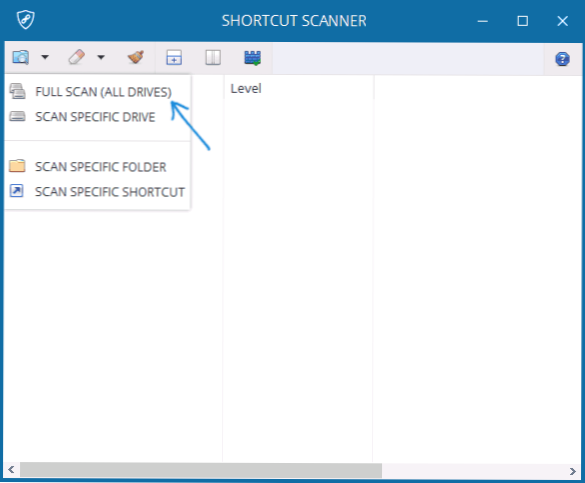
- Am Ende des Scans sehen Sie eine Liste von Verknüpfungen und ihren Standorten, die in den folgenden Kategorien verteilt sind: gefährliche Verknüpfungen (gefährliche Verknüpfungen), Verknüpfungen, die Atting erfordern (die Aufmerksamkeit erfordern, misstrauisch).
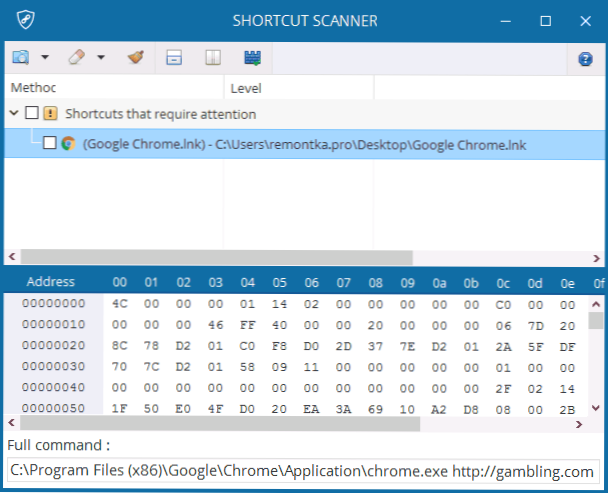
- Nachdem Sie jedes der Etiketten hervorgehoben haben, können Sie in der unteren Linie des Programms sehen, welches Team dieses Label startet (dies kann Informationen darüber geben, was genau daran falsch ist).
Das Programmmenü bietet Elemente zum Reinigen (Entfernung) ausgewählter Etiketten, aber sie funktionierten nicht in meinem Test (und nach den Kommentaren auf der offiziellen Website funktionieren nicht für andere Benutzer in Windows 10). Mit den erhaltenen Informationen können Sie jedoch verdächtige Verknüpfungen manuell löschen oder ändern.
Überprüfen Sie die Browser lnk
Der Small Utility Check Browser LNK ist speziell ausgelegt, um die Browser -Etiketten zu überprüfen und wie folgt zu funktionieren:
- Starten Sie das Dienstprogramm und warten Sie einige Zeit (der Autor empfiehlt auch, den Antiviren auszuschalten).
- Am Standort des LNK -Programms des Check -Browser -LNK wird ein Protokollordner mit einer Textdatei erstellt, die Informationen zu gefährlichen Verknüpfungen und Befehlen enthält, die sie ausführen.
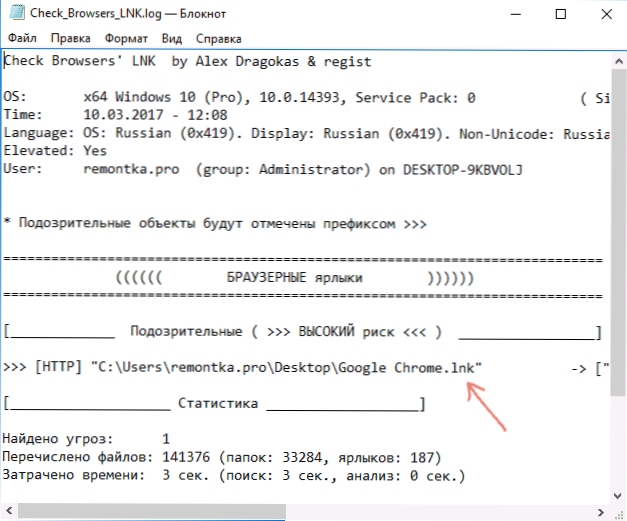
Die empfangenen Informationen können verwendet werden, um die Beschriftungen oder zur automatischen "Behandlung" mit dem Programm desselben Autors von Clearlnk unabhängig zu korrigieren (Sie müssen die Magazindatei in die ausführbare Clearlnk -Datei zur Korrektur übertragen). Sie können den Browser -LNK überprüfen. Https: // Toolslib.Net/downloads/viewdownload/80-check-browsers-lnk/
Ich hoffe, die Informationen haben sich als nützlich erwiesen, und Sie konnten Malware am Computer loswerden. Wenn etwas nicht klappt - in den Kommentaren ausführlich schreiben, werde ich versuchen, zu helfen.
- « So machen Sie eine Collage von Fotos online
- Windows kann die Formatierung nicht abschließen - was zu tun ist? »

